移动端常见问题处理

前面的话
本文将详细介绍移动web开发中的常见问题
Input
【光标颜色】
默认情况下,光标颜色与字体颜色color相同,但也可以通过caret-color属性来单独设置
caret-color: auto; caret-color: transparent; caret-color: currentColor; caret-color: red; caret-color: #5729e9; caret-color: rgb(0, 200, 0); caret-color: hsla(228, 4%, 24%, 0.8);
但是,IOS的光标不支持caret-color,与字体颜色无关,默认为紫蓝色。所以,尽量不要设置蓝色或紫色背景,否则光标看不清楚
【光标高度】
input域的光标高度与行高line-height相同,所以不要设置太高的行高,可以通过设置上下padding来撑开高度
【放大】
IOS下,input获取焦点时会放大,meta设置user-scalable=no,可取消放大效果
<meta name="viewport" content="width=device-width, initial-scale=1, user-scalable=no, shrink-to-fit=no">
【自动大写】
一般地,IOS下默认开启键盘的首字母自动大写功能,这样输入英文的时候,首字母便会自动大写
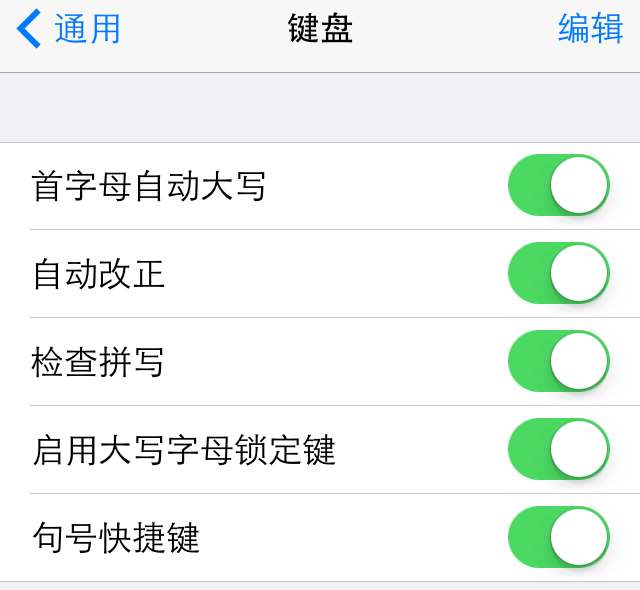
但是,有些时候并不希望一直是首字母大写的。比如用户名这个字段,如果字段本身就是区分大小写的,首字母自动大写往往会给用户带来麻烦。可以通过在表单元素上可以通过设置autocapitalize="off"来关闭
<input type="text" autocapitalize="off">
【圆角】
IOS下,input域只显示底边框时,会出现两个底部底边圆角效果,设置border-radius:0即可
border-radius:0
【自动保存】
input域默认会开启自动保存功能,可以使用autocomplete="off"属性将其关闭
<input autocomplete="off" />
要特别注意的是,如果使用react框架,需要将autocomplete替换为autoComplete这种小驼峰形式
【轮廓outline】
android浏览器下,input域处于焦点状态时,默认会有一圈淡黄色的轮廓outline效果
通过设置outline:none可将其去除
outline: none
【虚拟键盘】
IOS弹出虚拟键盘不影响可视区域大小,而android手机弹出虚拟键盘时会影响。所以,最好将包含input域的页面高度设为固定
在页面初始化时,获取页面高度
// app.js
componentDidMount() {
const { setWrapSize } = this.props
const { clientHeight, clientWidth } = document.documentElement
setWrapSize({ clientHeight, clientWidth })
window.addEventListener('orientationchange', this.setSize)
}
然后通过行间样式,将此高度设置到包含input域的页面上
// BaseFullScreen
<Wrap className={className} style={{ height: `${wrapHeight}px` }} {...rest}>{children}</Wrap>
样式
【点击背景】
在移动端,点击可点击元素时,android下会出现淡蓝色背景,IOS下会出现灰色背景
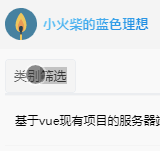
可以通过-webkt-tap-hightlight-color属性的设置,取消点击时出现的背景效果
* { -webkit-tap-highlight-color: rgba(0, 0, 0, 0); }
【appearance】
使用appearance:none主要用来去除表单类元素的中浏览器内置样式,如去除data类型input域的叉叉,去除number类型input域的上下箭头等
-webkit-appearance: none;
【禁止选中】
有时不希望用户在网站上选择文本,或许是出于版权的原因,如电子书网站。通常使用js来实现
另一个方案就是,将-webkit-user-select设为none
-webkit-user-select:none;
【禁止文字缩放】
部分手机上,切换横竖屏时,会缩放字体。使用如下设置,可以禁止文字缩放
* { -webkit-text-size-adjust:100%; }
【文本渲染】
使用text-rendering:optimizeLegibility属性,可以让浏览器在绘制文本时将着重考虑易读性,而不是渲染速度和几何精度.它会使字间距和连字有效
text-rendering: optimizeLegibility;
该属性在移动设备上会造成比较明显的性能问题
【文本平滑显示】
-webkit-font-smoothing属性可以用来控制字体的像素显示是否平滑
none 关闭抗锯齿,字体边缘犀利。
antialiased 字体像素级平滑,在深色背景上会让文字看起来更细了
subpixel-antialiased 字体亚像素级平滑,主要为了在非视网膜设备下更好的显示
body { -webkit-font-smoothing: antialiased; }
【轮廓outline】
input、textarea等表单类标签,在获取焦点的情况下,在andriod系统下,会出现淡黄色轮廓outline,使用outline:none将其去除
outline: none
【placeholder】
placeholder默认是浅灰色,如果input域是浅灰色背景,则这时placeholder的文本与背景颜色相近,无法清晰显示,就需要设置placeholder的颜色
可以通过伪元素来进行设置
::placeholder {
color: #fff;
}
【清除按钮圆角】
input,button{ -webkit-appearance:none; border-radius:0; }
【滚动回弹】
-webkit-overflow-scrolling 属性控制元素在移动设备上是否使用滚动回弹效果
auto 使用普通滚动, 当手指从触摸屏上移开,滚动会立即停止
touch 使用具有回弹效果的滚动, 当手指从触摸屏上移开,内容会继续保持一段时间的滚动效果。继续滚动的速度和持续的时间和滚动手势的强烈程度成正比。同时也会创建一个新的堆栈上下文
body { -webkit-overflow-scrolling: touch; }
一定要设置该属性,否则在IOS下会出现局部滚动不流畅的bug
【1倍行高】
设置line-height:1,即行高为1时,有的页面会出现文字显示不全的情况,所以行高设置一定要大于1
1像素边框
由于retina屏的原因,1px 的 border 会显示成两个物理像素,所以看起来会感觉很粗,这是一个移动端开发常见的问题
解决方案有很多,但都有自己的优缺点
1、0.5px 边框
从iOS 8开始,iOS 浏览器支持 0.5px 的 border,但是在 Android 上是不支持的,0.5px 会被认为是 0px,所以这种方法,兼容性很差
2、背景渐变
CSS3 有了渐变背景,可以通过渐变背景实现 1px 的 border,实现原理是设置 1px 的渐变背景,50% 有颜色,50% 是透明的
@mixin commonStyle() { background-size: 100% 1px,1px 100% ,100% 1px, 1px 100%; background-repeat: no-repeat; background-position: top, right top, bottom, left top; } @mixin border($border-color) { @include commonStyle(); background-image:linear-gradient(180deg, $border-color, $border-color 50%, transparent 50%), linear-gradient(270deg, $border-color, $border-color 50%, transparent 50%), linear-gradient(0deg, $border-color, $border-color 50%, transparent 50%), linear-gradient(90deg, $border-color, $border-color 50%, transparent 50%); }
3、伪类 + transform
这类方法的实现原理是用伪元素高度设置为1px,然后用 transform缩小到原来的一半
div { position: relative; &::after { position: absolute; left: 0; right: 0; height: 1px; transform: scaleY(.5); content: ''; } `
布局
【vh】
页面使用vh来控制元素高度的时候,在安卓端浏览器虚拟键盘弹出时,导致视口高度改变,以至于vh的取值改变
// 正常模式下 100vh = document.documentElement.clientHeight; // 安卓端弹出虚拟键盘情况下 100vh = document.documentElement.clientHeight - 虚拟键盘的高度;
这种情况导致了在虚拟键盘弹出时,页面中使用vh定高的元素的大小被压缩,造成布局错位以及文字溢出
所以,最好将包含input域的页面高度设为固定
【100%与100vh】
100vh指的是视口,即屏幕高度的100%,不仅包括浏览器可视高度,还包括浏览器地址栏高度。而100%高度,是页面高度的100%
所以,在全屏情况下,100vh等于100%高度,否则,100vh大于100%高度
【高度无效】
在IOS下,设置height:100%,如果父级的flex值为1,而没有设置具体高度,则100%高度设置无效
处理方法是,在父级通过计算来设置具体高度height,如height: calc(100% - 100px)
事件
【鼠标事件】
由于移动设备没有鼠标,所以与电脑端有一些不同之处
1、不支持dblclick双击事件。在移动设备中双击浏览器窗口会放大画面
2、单击元素会触发mousemove事件
3、两个手指放在屏幕上且页面随手指移动而滚动时会触发mousewheel和scroll事件
【touch事件】
新版的chrome下,不支持直接给document和body设置touch事件,所以下列代码无效
document.addEventListener('touchstart', function(e) { e.preventDefault(); })
图片
【SVG】
SVG图片由于其矢量的性质,缩放不失真,则代码量较少,大量地应用在小图标上。但在使用的过程中,有一些要注意的地方
1、在伪类中添加SVG,在IOS下svg不显示
2、在页面中添加SVG,在android的微信中下会出现设置透明度opacity的元素有的不显示的情况,所以尽量不设置透明度
3、在mask属性中设置SVG,可以通过background-color给SVG变换颜色
【base64】
要特别注意的是,图片变化base64格式之后,再添加查询字符串,会报错
【缓存】
移动端更改同名图片无法清除缓存。所以,还是要在图片命名上做文章
meta
【shrink-to-fit=no】
IOS9+系统下,使用Viewport元标记"width=device-width"会导致页面缩小以适应溢出视口边界的内容。可以通过添加"shrink-to-fit=no"到meta标签来覆盖此行为,增加的值将阻止页面缩放以适应视口
<meta name="viewport" content="width=device-width, initial-scale=1.0, maximum-scale=1.0, user-scalable=no,shrink-to-fit=no">
【页面缩放】
在meta标签中设置了禁止缩放user-scalable=no,可以实现在IOS下input域焦点状态时放大被禁止的效果。但是,仍然无法阻止页面整体的缩放
【识别规则】
1、打电话
<a href="tel:0755-10086">打电话给:0755-10086</a>
2、发短信,winphone系统无效
<a href="sms:10086">发短信给: 10086</a>
3、跳转到地图
<a href="iosamap://viewMap?sourceApplication=yukapril&poiname=国宏宾馆&lat=39.905592&lon=116.33604&dev=0">高德地图</a> <a href="androidamap://viewMap?sourceApplication=yukapril&poiname=国宏宾馆&lat=39.905592&lon=116.33604&dev=0">高德</a>
4、写邮件
<a href="mailto:peun@foxmail.com">peun@foxmail.com</a>
5、禁止识别
<meta name="format-detection" content="telephone=no,email=no,address=no"/>
【爬虫】
robots(网页搜索引擎索引方式):对应一组使用逗号(,)分割的值,通常取值:
none:搜索引擎将忽略此网页,等同于noindex,nofollow;
noindex:搜索引擎不索引此网页;nofollow:搜索引擎不继续通过此网页的链接索引搜索其它的网页;
all:搜索引擎将索引此网页与继续通过此网页的链接索引,等同于index,follow;
index:搜索引擎索引此网页;follow:搜索引擎继续通过此网页的链接索引搜索其它的网页;
使用下列代码,则网页会被搜索引擎忽略
<meta name="robots" content="none"/>
【添加到主屏幕】
在IOS下,在head元素底部,使用下列代码可以实现添加到主屏幕的功能
<meta name="apple-mobile-web-app-capable" content="yes"> <meta name="apple-mobile-web-app-status-bar-style" content="black"> <meta name="apple-mobile-web-app-title" content="Weather PWA"> <link rel="apple-touch-icon" href="images/icons/icon-152x152.png">
【QQ浏览器】
// 全屏模式 <meta name="x5-fullscreen" content="true"> // 强制竖屏 <meta name="x5-orientation" content="portrait"> // 强制横屏 <meta name="x5-orientation" content="landscape"> // 应用模式 <meta name="x5-page-mode" content="app">
【UC浏览器】
// 全屏模式 <meta name="full-screen" content="yes"> // 强制竖屏 <meta name="screen-orientation" content="portrait"> // 强制横屏 <meta name="screen-orientation" content="landscape"> // 应用模式 <meta name="browsermode" content="application">
好的代码像粥一样,都是用时间熬出来的






【推荐】国内首个AI IDE,深度理解中文开发场景,立即下载体验Trae
【推荐】编程新体验,更懂你的AI,立即体验豆包MarsCode编程助手
【推荐】抖音旗下AI助手豆包,你的智能百科全书,全免费不限次数
【推荐】轻量又高性能的 SSH 工具 IShell:AI 加持,快人一步
· Linux系列:如何用 C#调用 C方法造成内存泄露
· AI与.NET技术实操系列(二):开始使用ML.NET
· 记一次.NET内存居高不下排查解决与启示
· 探究高空视频全景AR技术的实现原理
· 理解Rust引用及其生命周期标识(上)
· 阿里最新开源QwQ-32B,效果媲美deepseek-r1满血版,部署成本又又又降低了!
· 单线程的Redis速度为什么快?
· SQL Server 2025 AI相关能力初探
· 展开说说关于C#中ORM框架的用法!
· AI编程工具终极对决:字节Trae VS Cursor,谁才是开发者新宠?